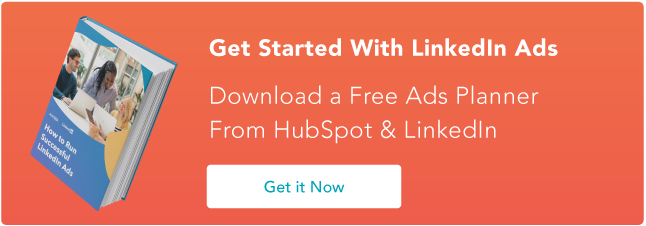Tutto quello che devi sapere sul retargeting di LinkedIn
Pubblicato: 2021-12-10Sì, possiedi o lavori per un'azienda che vende prodotti o servizi. Tuttavia, sei anche un consumatore. Per un momento, togliti il cappello da lavoro e indossa il cappello da consumatore.
Ogni giorno, cerchi articoli da shampoo per animali domestici e pulisci tappeti nella tua vita personale fino a sistemi CRM e pianificatori di social media per la tua vita professionale.

Il nostro mondo è pieno di centinaia o migliaia di articoli per tutto ciò che il tuo cuore desidera. Con così tante opzioni, ci distraiamo facilmente, seguendo il prossimo oggetto brillante in un altro sito, un'altra azienda o un altro metodo per soddisfare del tutto le nostre esigenze.
Gli esperti di marketing lo sanno e quindi hanno dovuto trovare un modo per riconquistare la nostra attenzione quando siamo stati sconvolti da un'altra opzione. Una volta che hanno attirato la nostra attenzione, hanno un'altra opportunità per venderci i loro prodotti.
Puoi rimetterti il cappello da lavoro. Non è frustrante vedere quante persone visitano il tuo sito Web e guardano un prodotto e se ne vanno senza mai effettuare un acquisto? Sei riuscito ad attirarli nella tua attività, ma a che serve la pubblicità a pagamento e un bel sito web se gli acquirenti non si convertono in clienti?
Per fortuna, i marketer hanno una soluzione per questo. Si chiama "retargeting" e stai per imparare tutto ciò che devi sapere sul retargeting di LinkedIn.
LinkedIn Retargeting
Se possiedi un'azienda, lavori per un'azienda o stai cercando di essere assunto da un'azienda, sai che LinkedIn è una piattaforma necessaria. Sebbene tu possa rinunciare ai social media più "sociali" come Facebook o Instagram, i datori di lavoro si rivolgono a LinkedIn per trovare nuovi dipendenti e valutare potenziali candidati e la maggior parte dei professionisti utilizza LinkedIn come strumento di networking.
Nel terzo trimestre del 2020, LinkedIn ha registrato oltre 690 milioni di utenti. Come molti tipi di social media, potrebbe essere considerato un "male necessario". Fortunatamente, può anche rappresentare un'opportunità per riconquistare l'attenzione di potenziali clienti e clienti.
Cosa sono gli annunci di retargeting di Linkedin?
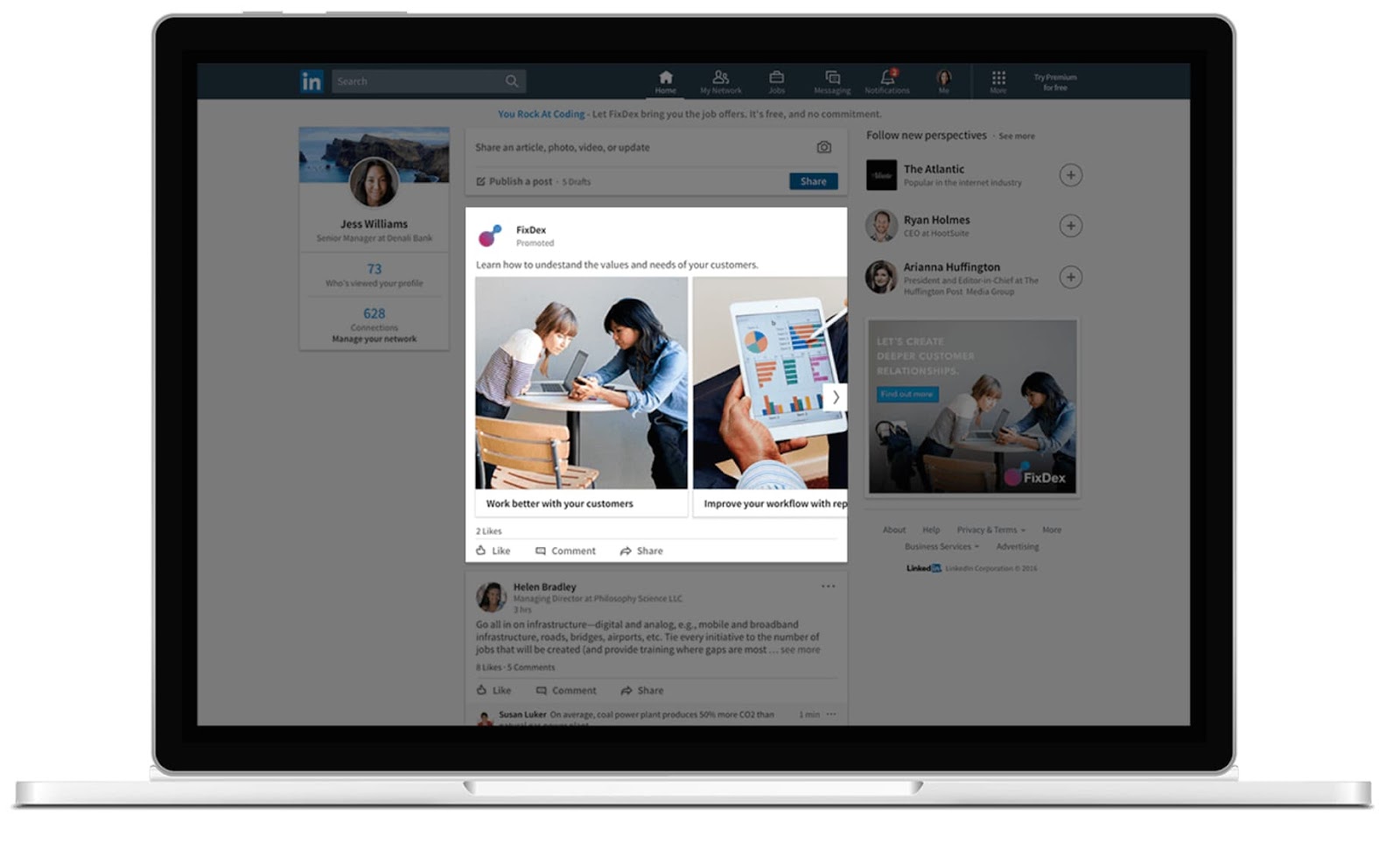
Fonte immagine
Conosciuti anche come annunci di remarketing, gli annunci di retargeting di LinkedIn ti consentono di raggiungere gli utenti di LinkedIn che potrebbero aver precedentemente interagito con il tuo marchio in qualche modo (quindi hanno un certo livello di interesse), ma non hanno acquistato da te.
Come reindirizzare su LinkedIn
Il retargeting tramite LinkedIn è un processo in 7 fasi (con un potenziale 8° passaggio):
- Gli utenti vedono un annuncio nel loro feed LinkedIn.
- L'utente fa clic sull'annuncio.
- Vengono portati sul tuo sito web.
- Interagiscono in qualche modo, magari compilando un form in cambio di un'offerta.
- L'utente diventa un vantaggio nel tuo sistema.
- La loro cronologia viene memorizzata nei cookie e i dati vengono inviati a LinkedIn.
- Gli annunci di retargeting vengono mostrati all'utente.
E si spera...
L'utente prende le misure per diventare un cliente.
Ti starai chiedendo come i cookie sappiano come comunicare con LinkedIn. Questo viene fatto attraverso un pezzo di codice chiamato Insight Tag che viene installato sul tuo sito web. Il pixel è in grado di monitorare le conversioni, il pubblico del sito Web e i dati demografici del sito Web per tutte le tue campagne pubblicitarie su LinkedIn. Passa quindi questi dati dal tuo sito Web a LinkedIn, facendogli sapere che hai qualcuno interessato a cui deve essere ricordato che esisti.
Costo di retargeting di LinkedIn
Qualsiasi uomo d'affari intelligente si chiederà se gli annunci di Linkedin Retargeting forniscano un ROI utile. Prima di imparare a creare questi annunci, sarai piacevolmente sorpreso di sapere:
Nel loro studio pilota , le oltre 2.000 campagne di Matched Audiences di Linkedin hanno riportato una media di:
- Aumento del 30% della percentuale di clic (CTR) con gli annunci di retargeting del sito web.
- Riduzione del 14% del costo per conversione (CPC) post clic con gli annunci di retargeting del sito web.
- Aumento del 37% del CTR con il targeting per contatto.
Il retargeting ti consente di acquisire e convertire lead che altrimenti andrebbero persi. Per questo motivo, le campagne di retargeting di Linkedin di successo aumenteranno anche il tasso di conversione e ridurranno il costo per lead medio (CPL).
Sembra qualcosa di cui potresti beneficiare? Continua a leggere per imparare il "Come".
Creazione di campagne pubblicitarie di retargeting su LinkedIn
Per fortuna, non devi essere un genio della tecnologia per impostare un annuncio di retargeting su LinkedIn. L'hanno reso abbastanza intuitivo, fintanto che hai accesso al codice del tuo sito Web e conoscenze di base su come navigare al suo interno, questo è fattibile. Con buone indicazioni (stanno arrivando, non preoccuparti), puoi essere sulla buona strada in un breve periodo di tempo. Se hai accesso a un designer di siti Web che ti aiuterà, anche questo è fantastico.
Diamo prima un'occhiata alla panoramica e poi ci addentreremo nei dettagli:
- Crea un account pubblicitario LinkedIn
- Crea un pubblico per il retargeting di LinkedIn
- Utilizza i segmenti di pubblico corrispondenti in una campagna di retargeting di LinkedIn
Come creare un account pubblicitario LinkedIn
Se non stai ancora utilizzando Linkedin Campaign Manager, inizia da qui e segui le istruzioni per configurare il tuo account.
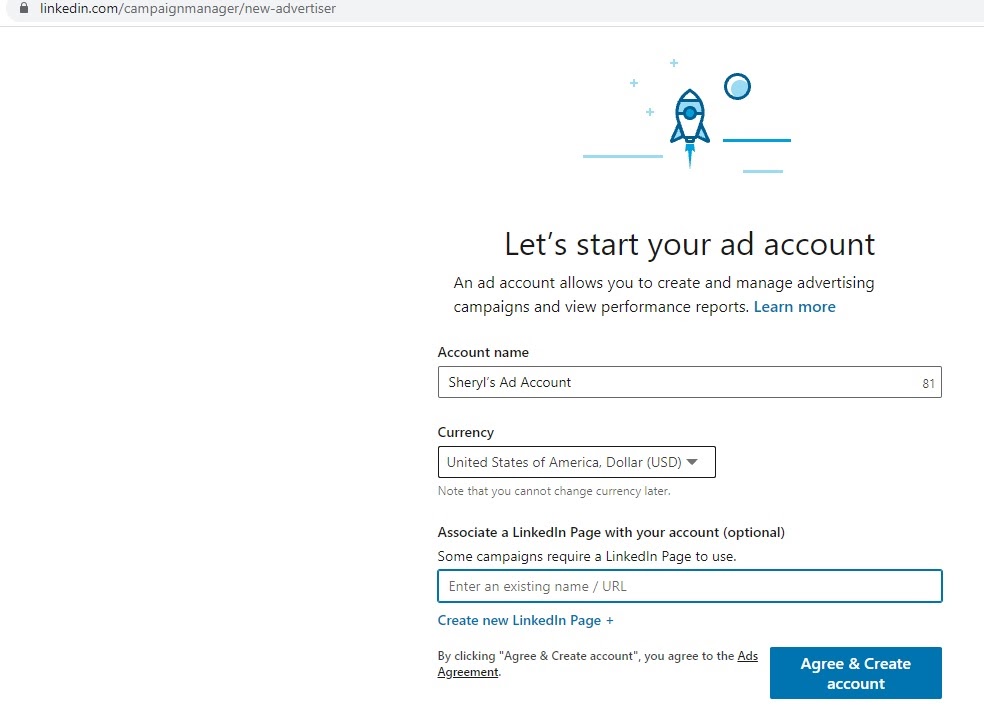
Quindi, puoi impostare la tua campagna:
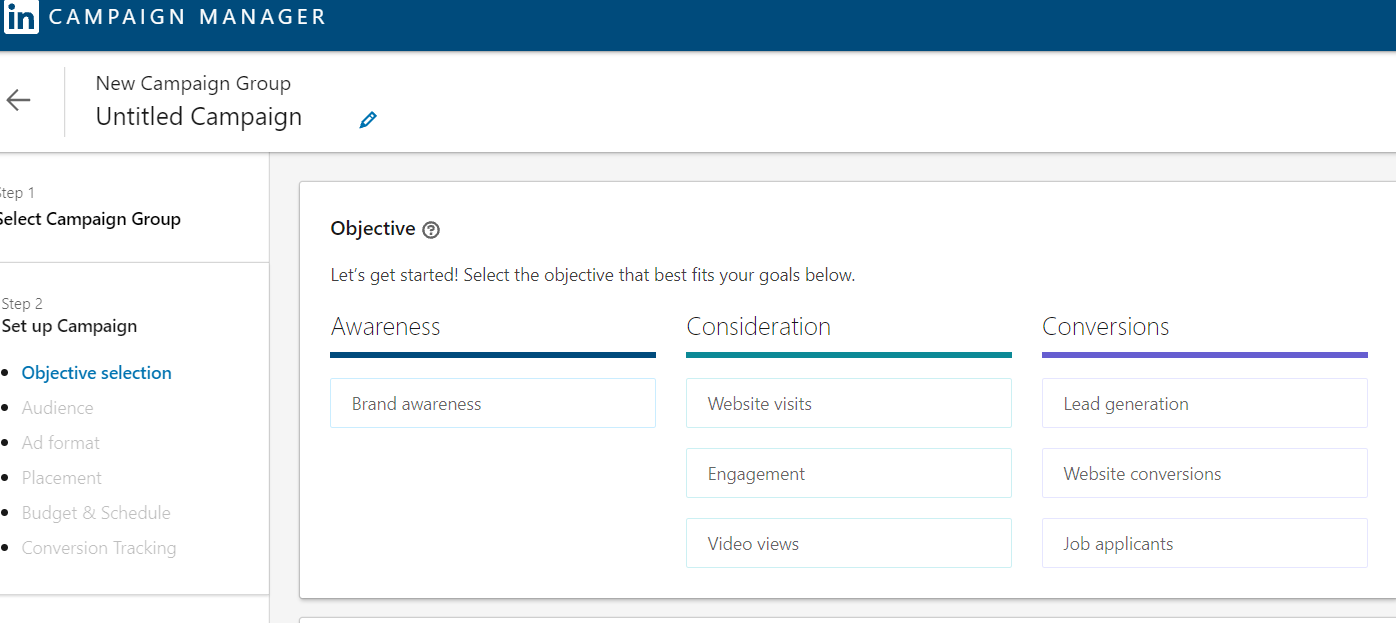
Se non conosci gli annunci Linkedin e desideri assistenza nella creazione e gestione delle campagne, considera l'utilizzo di un programma come Rollworks per aiutarti.
Supponendo che tu abbia fatto tutto questo e stia già eseguendo LinkedIn Ads, diamo un'occhiata a come impostare un pixel Linkedin.
Come installare un pixel pubblicitario di LinkedIn
In precedenza, abbiamo menzionato l'Insight Tag. Questo è il pezzo più importante del puzzle degli annunci di retargeting perché, senza di esso, il tuo sito Web e LinkedIn non comunicheranno.
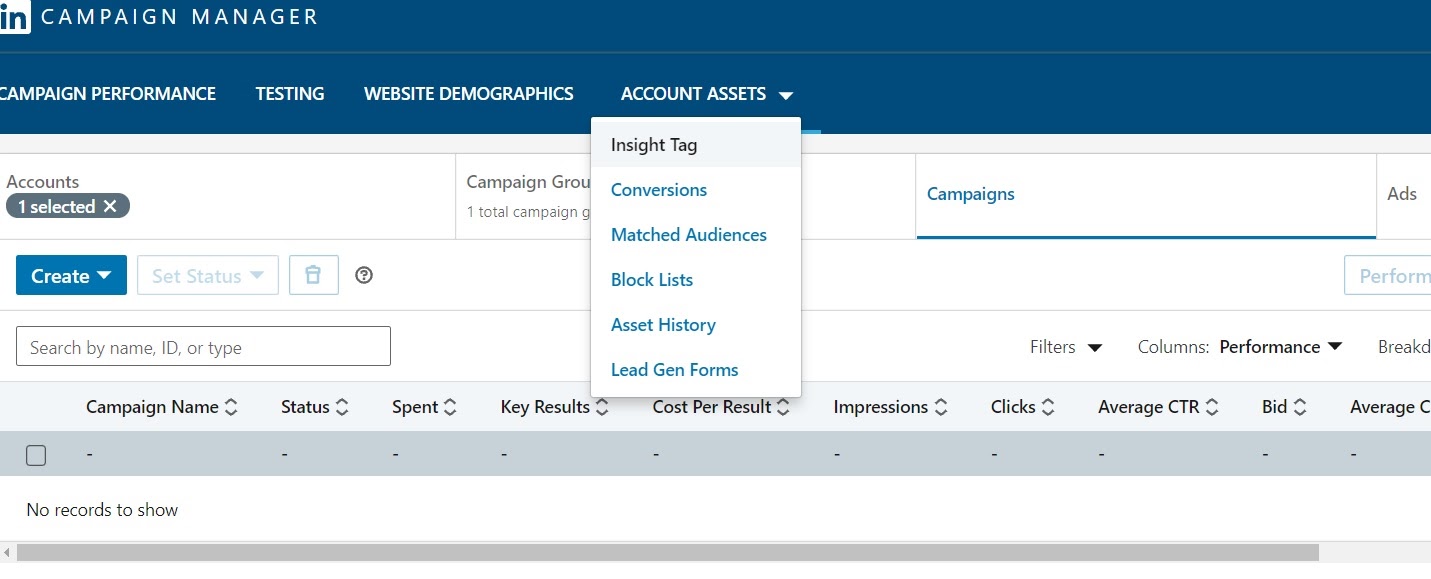
- Per trovare il tuo codice Javascript univoco, vai su Linkedin Campaign Manager.
- Seleziona la casella accanto al tuo account aziendale e poi guarda la scheda Campagne.
- Dal menu a discesa della scheda Asset dell'account, fare clic su Insight Tag.
- Seleziona Installa il mio Insight Tag.
- Scegli Installerò io stesso il tag.
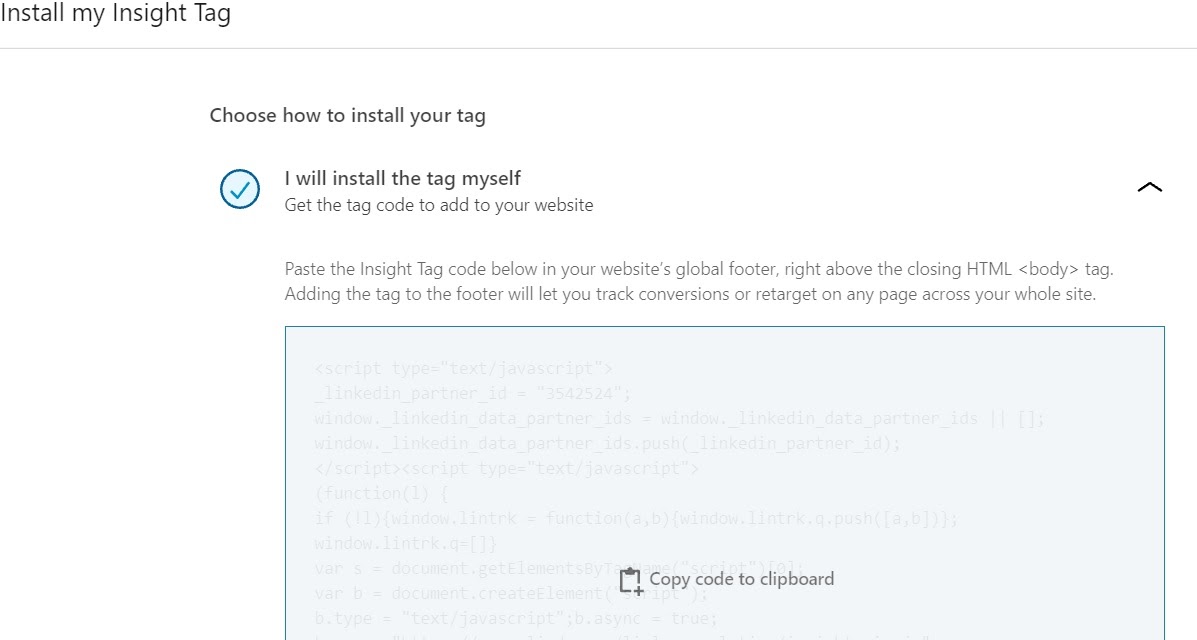
- Copia tutto il codice del tag.
- Scegli Ho finito.
- Vai al tuo sito web e incolla il codice Insight Tag alla fine del tag <body> nel piè di pagina globale.
Una volta fatto, è il momento di controllare ogni pagina per assicurarsi che l'Insight Tag sia stato installato correttamente.
- Torna al Campaign Manager e cerca l'Insight Tag in Account Assets. Quando un tag è stato installato correttamente, invierà un segnale dal tuo sito web a Linkedin. Ogni volta che un membro di LinkedIn visita quella pagina, il nome di dominio apparirà qui.
- La verifica di una pagina potrebbe richiedere fino a 24 ore, quindi potrebbe essere necessario tornare a controllare la connessione in un secondo momento.
- Controlla la colonna Stato per tutti i domini verificati (verranno visualizzati come attivi/verdi).
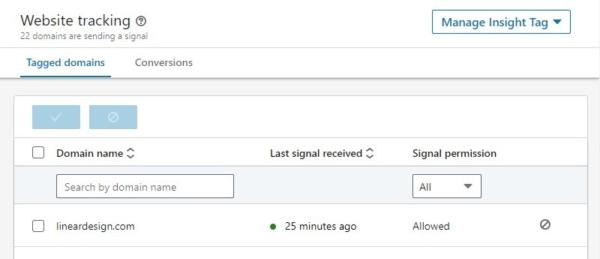

Pixel pubblicitario di LinkedIn per Google Chrome
Il passaggio successivo è necessario per garantire che questo sistema funzioni con qualsiasi utente su Google Chrome. Hanno più protezioni in atto per prevenire i cookie di terze parti, quindi dovrai fare un passaggio in più per farlo funzionare.
- Rendi l'attributo SameSite "Nessuno".
- Aggiungi l'etichetta Secure ai tuoi cookie.
Se non sei sicuro di come lavorare con gli attributi di SameSite, potrebbe essere utile chiedere aiuto a uno sviluppatore. Al termine di questo passaggio, gli utenti di Google Chrome si uniranno alla festa.
Opzioni di retargeting di Linkedin
Con l'Insight Tag installato, possiamo iniziare a creare un pubblico di retargeting per Linkedin. Tutte le opzioni sono su una pagina, quindi è abbastanza facile da fare.
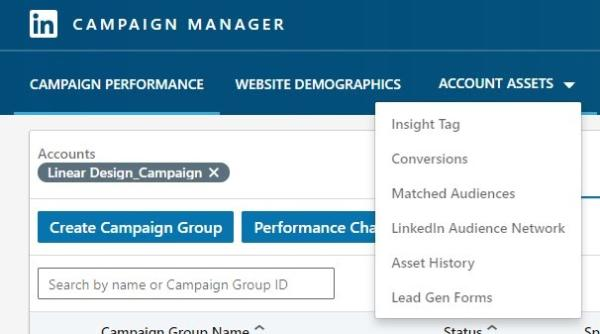
- Se non ci sei già, accedi al tuo Linkedin Campaign Manager e seleziona l'account con cui lavorerai.
- Nella pagina Campagne, trova la scheda Risorse dell'account e seleziona Pubblico abbinato.
- Fai clic su Crea pubblico sul lato destro della pagina Pubblico abbinato.
- Seleziona il tipo di pubblico che desideri creare.
- Segui il resto del flusso della pagina e quindi scegli Crea per creare un nuovo pubblico.
Tieni presente che ci vogliono 48 ore per creare un pubblico. Hai anche bisogno di almeno 300 membri prima di poter inviare annunci di retargeting a quegli utenti. Diverse pagine di pubblico avranno un aspetto leggermente diverso, quindi le esamineremo in seguito.
Impostazione del pubblico del sito web
Questa variazione effettuerà il retargeting degli utenti che hanno visitato una pagina del tuo sito Web utilizzando i segmenti di pubblico del sito Web. Avrai bisogno dell'Insight Tag per questo pubblico.
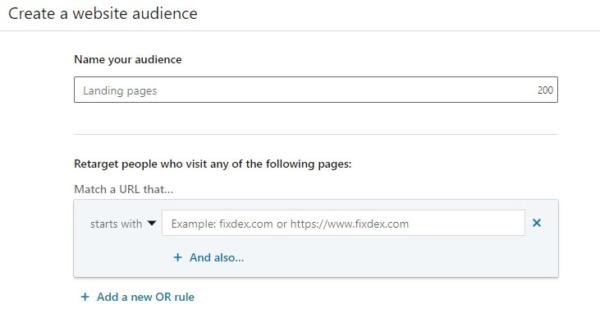
- Dai un nome al tuo pubblico. Dovrai ricordare questo nome più avanti nelle tue campagne, quindi sii specifico.
- Aggiungi pagine chiave dal tuo sito Web in Abbina un URL che... Puoi aggiungere più collegamenti a un pubblico.
- Presta attenzione alle regole della pagina:
- Uguale: questo è l'URL esatto che elenchi ed è ottimo da utilizzare quando desideri limitare le sottopagine.
- Inizia con: include tutte le pagine che iniziano con qualunque cosa immetti.
- Contiene: ti verrà chiesto di digitare una parola o una stringa. Questa opzione semplificherebbe il raggruppamento di URL in uno schema, ad esempio prodotti correlati, offerte di servizi o argomenti di blog la cui stringa URL include la stessa parola chiave o frase.
- AND/O: usa AND per reindirizzare gli utenti che visitano sia l'URL di una pagina sia un altro URL contenente una parola da te specificata. Usa OR per raggruppare gli URL e reindirizzare le persone che visitano qualsiasi pagina elencata.
Impostazione del pubblico video
Per effettuare il retargeting degli utenti che hanno visualizzato un annuncio video, procedi nel seguente modo.
- Assegna un nome al pubblico.
- Scegli la percentuale di visualizzazione (25%, 50%, 75% o 97% del video).
- Seleziona il periodo di ricerca (30, 60, 90, 180, 365 giorni nel passato).
- Fai clic sulla casella di controllo accanto alle campagne video che desideri includere.
- Premi Crea.
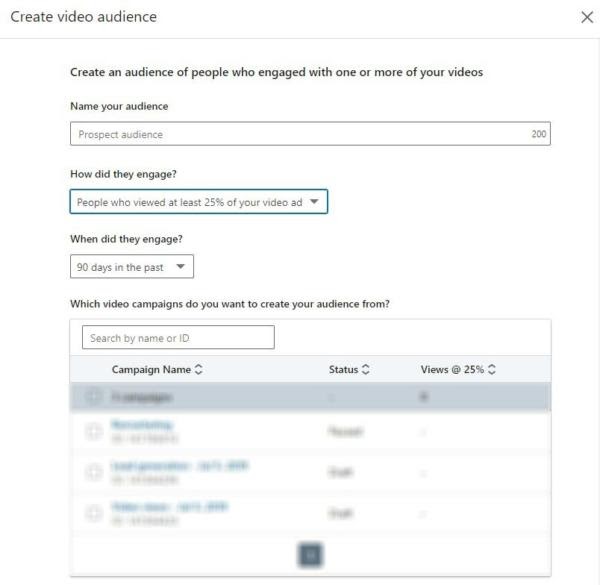
Configurazione del pubblico del modulo Lead Gen
Segui questi passaggi per reindirizzare i membri del pubblico che hanno aperto o inviato un modulo di lead gen.
- Dai un nome al tuo pubblico.
- Scegli il livello di coinvolgimento. Può essere chiunque abbia aperto il tuo modulo lead gen (inclusi gli invii) o solo le persone che hanno inviato il tuo modulo lead gen.
- Puoi specificare per quanto tempo i membri del pubblico hanno interagito con questo modulo: da 30 giorni a un anno intero.
- Seleziona la casella accanto alle campagne di cui desideri effettuare il retargeting.
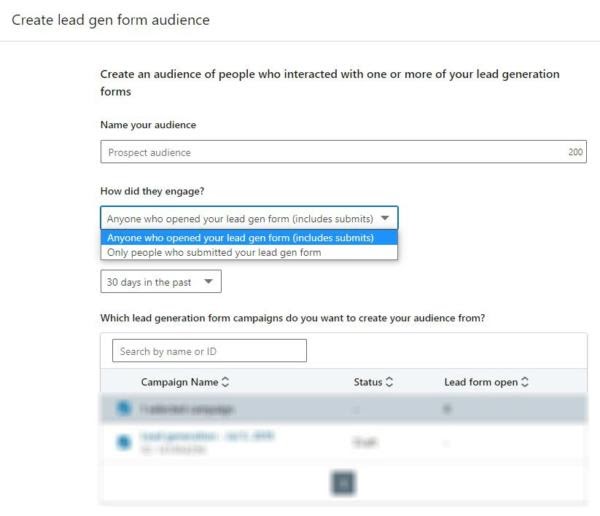
Impostazione del pubblico della pagina aziendale
Per impostare un pubblico di utenti che hanno interagito con la pagina LinkedIn della tua azienda , segui la procedura seguente.
- Assegna un nome al pubblico.
- Scegli un tipo di coinvolgimento. Il coinvolgimento nella pagina Linkedin di un'azienda include una visualizzazione della pagina o un clic sull'invito all'azione dell'intestazione della pagina.
- Seleziona quanto recentemente sono stati coinvolti i membri del pubblico.
- Fare clic su Crea.
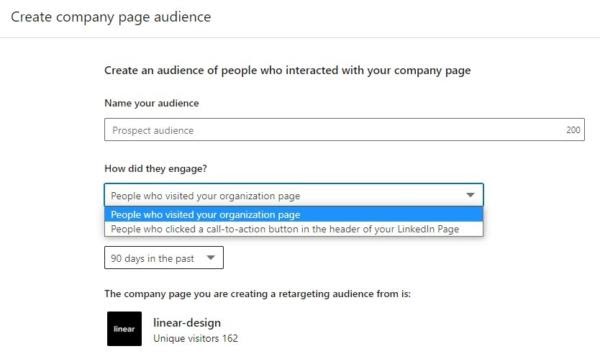
Impostazione del pubblico dell'evento
Ospiti eventi su LinkedIn? Retargetizzare i membri di LinkedIn che rispondono al tuo evento (puoi farlo per la registrazione di eventi passati e futuri).
- Assegna un nome al pubblico.
- Seleziona le caselle accanto a Nomi eventi per includere gli eventi desiderati.
- Fare clic su Crea.
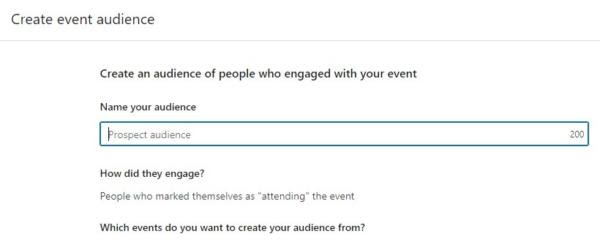
Come utilizzare i segmenti di pubblico corrispondenti per il retargeting di LinkedIn
Vuoi utilizzare un pubblico corrispondente o simile per il retargeting di LinkedIn? Ecco come configurarlo:
- Crea una campagna Linkedin.
- Utilizza il pubblico abbinato nella campagna.
- Scorri fino a Chi è il tuo pubblico di destinazione.
- Seleziona Pubblico > Retargeting.
- Seleziona da una delle opzioni di Pubblico abbinato.
- Scegli il pubblico abbinato in quel tipo.
- Completa la configurazione della campagna.
- Crea i tuoi annunci e lancia la campagna.
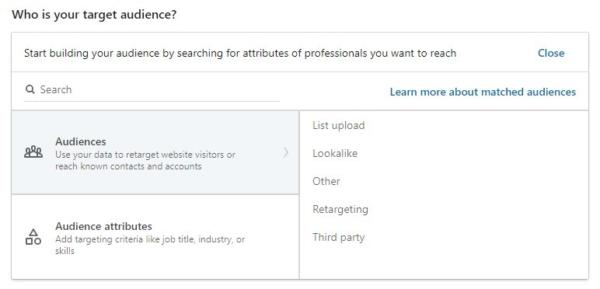
Best practice per il retargeting di LinkedIn
Ti consigliamo di ottenere il massimo dal tuo denaro quando si tratta di annunci di retargeting di LinkedIn. Segui queste best practice per assicurarti che il tuo dollaro pubblicitario si estenda il più lontano possibile.
- Perfeziona il contenuto dell'annuncio nel tempo. Se noti che alcuni contenuti non sono in sintonia con il tuo pubblico, non aver paura di aggiornarli finché non capisci cosa funziona. Le immagini e il testo pubblicitario dovrebbero riflettere il pubblico di retargeting che stai cercando di raggiungere.
- Crea più formati di annunci a seconda della fase in cui si trovano i tuoi potenziali clienti. Continua a testare i formati e usa il formato che li sposterà meglio verso i tuoi obiettivi.
- Sii flessibile. Imparerai cosa funziona e cosa no man mano che procedi. Quando scopri che qualcosa non sta creando i risultati desiderati, cambialo.
Pensieri finali
Non è necessario accettare lead persi. Quando qualcuno visita il tuo sito Web, scarica contenuti o interagisce con il tuo marchio in qualsiasi modo, è perché è interessato a ciò che offri e a come puoi aiutarlo.
Invece di conteggiarli se non si convertono immediatamente, concentra alcuni dei tuoi dollari pubblicitari sul recuperare la loro attenzione e guidarli delicatamente verso la tua azienda e cosa puoi fare per loro. Hai la soluzione al loro problema: assicurati che lo sappiano.